Google Dokümanlar’da matematik eğitimi veya bilimsel bilgiler için bir belge oluşturuyorsanız, üst simge kullanmanız gerekebilir. Bu metin türü, taban çizgisi metnin biraz üzerinde görünür ve daha küçük bir yazı tipi boyutu kullanır. En yaygın olarak matematik ve bilim için kullanılsa da, bir dipnotu belirtmek için üst simge de görürsünüz.
Google Dokümanlar web sitesinde ve Android ve iPhone’daki mobil uygulamada metne üst simge uygulayabilirsiniz. Google Dokümanlar’da nasıl üst simge yazılacağına bir göz atalım.
Web üzerinde Google Dokümanlar’da üst simge
Menüyü veya klavye kısayolunu kullanarak üst simge uygulayabilirsiniz. ziyaret edin Google Dokümanlar web sitesioturum açın ve belgenizi açın.
Aşama 1: Sözcüğü çift tıklatarak veya metin içinde sürüklemek için imlecinizi kullanarak üst simge yapmak istediğiniz metni seçin.
Adım 2: gitmek biçim sekmesine gidin ve imlecinizi Metin†
Aşama 3: Seçme üst simge açılır menüde.
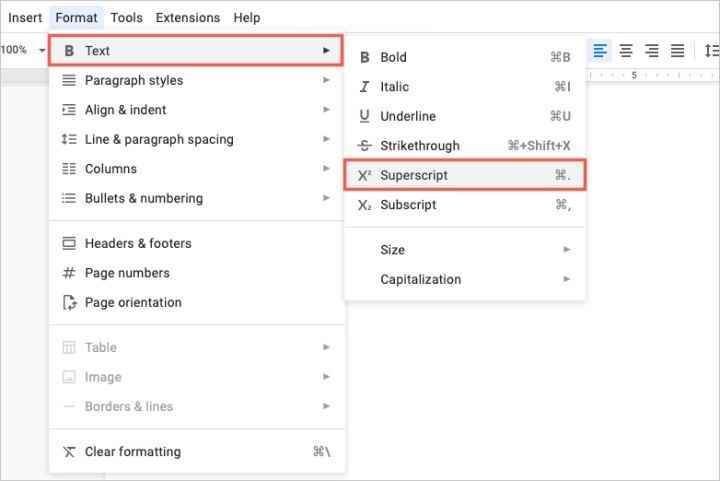
4. Adım: Seçtiğiniz metni çevreleyen metnin üzerinde ve biraz daha küçük göreceksiniz.
Bunun yerine bir klavye kısayolu kullanmak için Ctrl † † (dönem) Windows’ta veya Emretmek † † (dönem) Mac’te.
Üst simgeyi kaldırmak için aynı adımları izleyin ve üst simge biçiminin seçimini kaldırın veya aynı klavye kısayolunu kullanın.
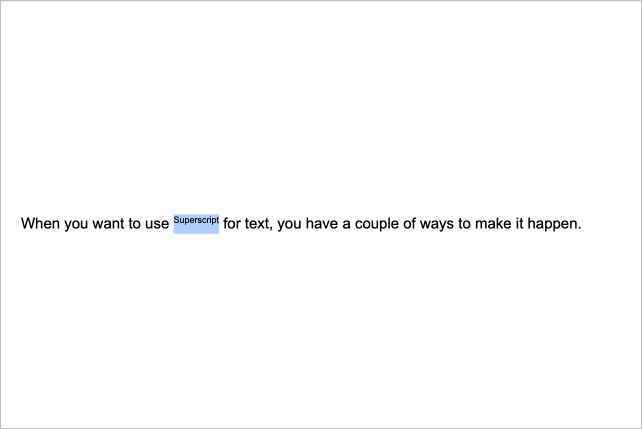
Mobil uygulamada Google Dokümanlar’da üst simge
Biçim aracını kullanarak mobil cihazınızda Google Dokümanlar’da üst simge uygulayabilirsiniz. Android veya iPhone’da Google Dokümanlar uygulamasını başlatın ve belgenizi açın.
Aşama 1: seçin Düzenle Düzenleme modunu açmak için sağ alttaki düğmeye (kalem simgesi) basın.
Adım 2: Üst simge yapmak istediğiniz metni seçin. Sözcüğü Android’de basılı tutun veya iPhone’da çift dokunun.
Aşama 3: öğesine dokunun. biçim üstteki düğme. Bu, Android’de dört satırlı büyük bir “A” harfine ve iPhone’da büyük harfle altı çizili “A”ya benziyor.
4. Adım: Altta biçimlendirme araçlarının açıldığını gördüğünüzde, üst simge simge. Bu, bir üs gibi bir üst simge 2 ile bir “X” olarak görünür.
Adım 5: Daha sonra metninizin üst simge olarak biçimlendirilmiş olduğunu göreceksiniz.
Üst simgeyi kaldırmak için, biçimin seçimini kaldırmak için aynı adımları izleyin.
Artık Google Dokümanlar’da nasıl üst simge yazılacağını bildiğinize göre, Google Dokümanlar’da nasıl üstü çizileceğini veya metnin birden çok bölümünü nasıl seçeceğinizi öğrenin.

